Win11怎么安装.net framework?Win11安装net framework的两种方法
net framework是一个系统组件,给部分应用软件提供功能上的支持,因此如果没有安装该组件,那么将会出现无法正常运行的情况。那么应该如何安装.net framework呢?下面我们一起来看看小编带来的Win11安装net framework的方法吧。
方法一:
1、首先,按键盘上的【 Win + X 】组合键,或右键点击任务栏底部的【Windows开始图标】,在打开的隐藏菜单项中,选择【运行】;
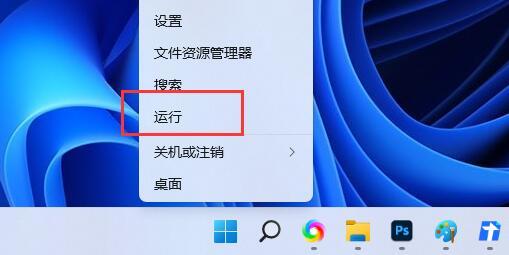
2、运行窗口,输入【control】命令,按【确定或回车】,打开控制面板;
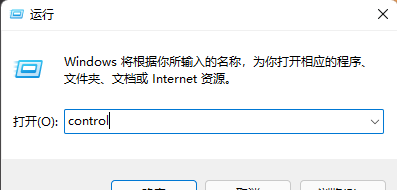
3、控制面板窗口,【类别】查看方式,点击调整计算机的设置下的【卸载程序】;
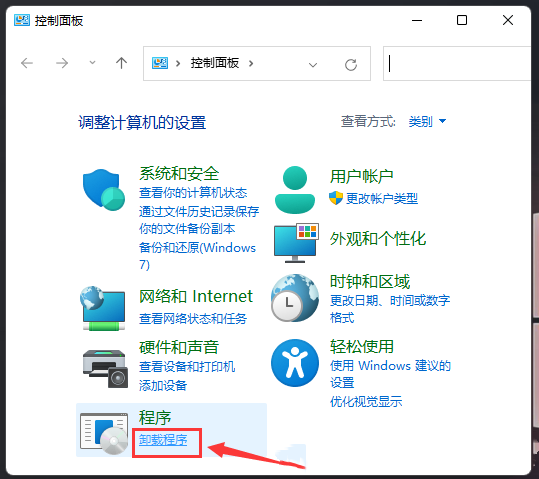
4、程序和功能窗口,左侧边栏,点击【启用或关闭 Windows 功能】;
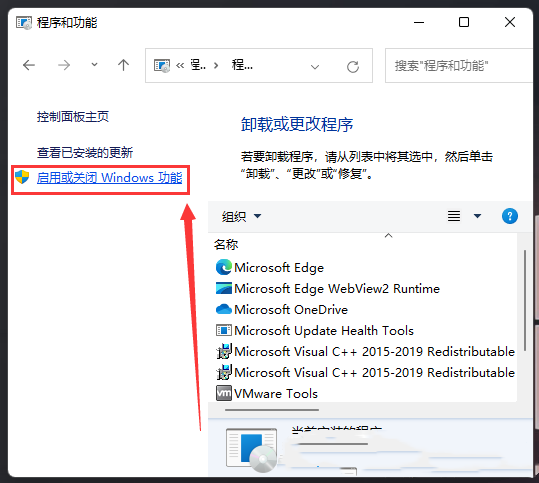
5、Windows 功能窗口,找到并【勾选.NET Framework 3.5 (包括 .NET 2.0 和3.0)】;
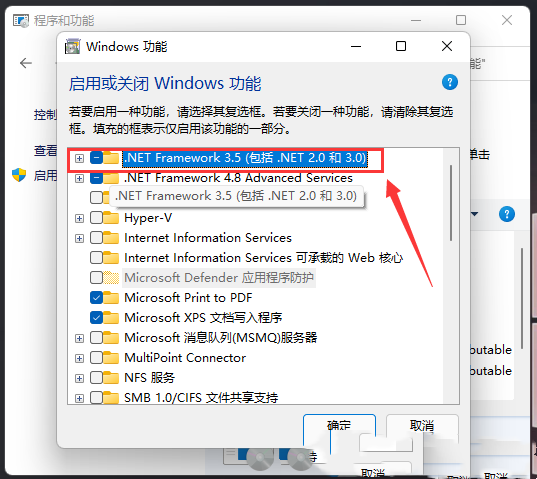
6、正在搜索需要的文件,这步骤只需要等待net组件下载安装即可。
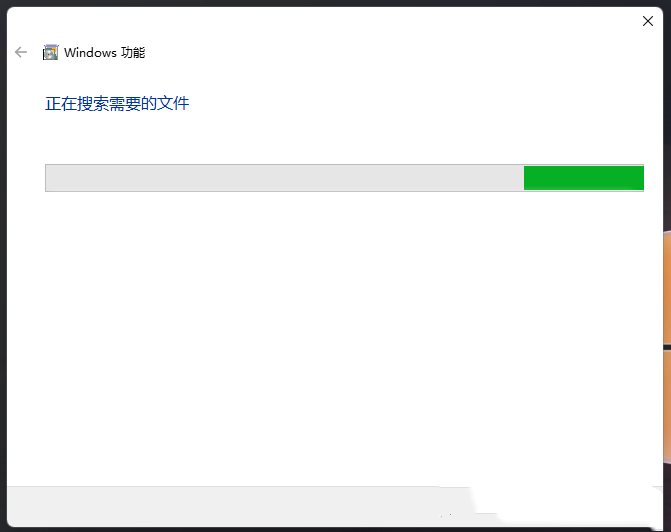
方法二:
1、首先,将Win11的光盘镜像装载一下,然后记下盘符,如我这里的是G盘;

2、然后,按键盘上的【 Win + X 】组合键,或右键点击任务栏上的【Windows开始徽标】,打开的右键菜单项中,选择【Windows 终端 (管理员)】;
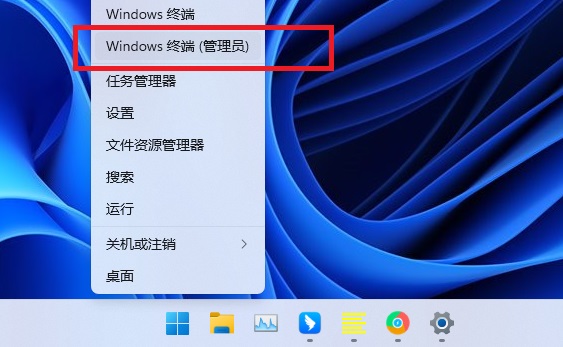
3、接着,在Windows 终端 (管理员)里输入并按回车执行以下命令:
dism.exe /online /enable-feature /featurename:netfx3 /Source:G:\sources\sxs
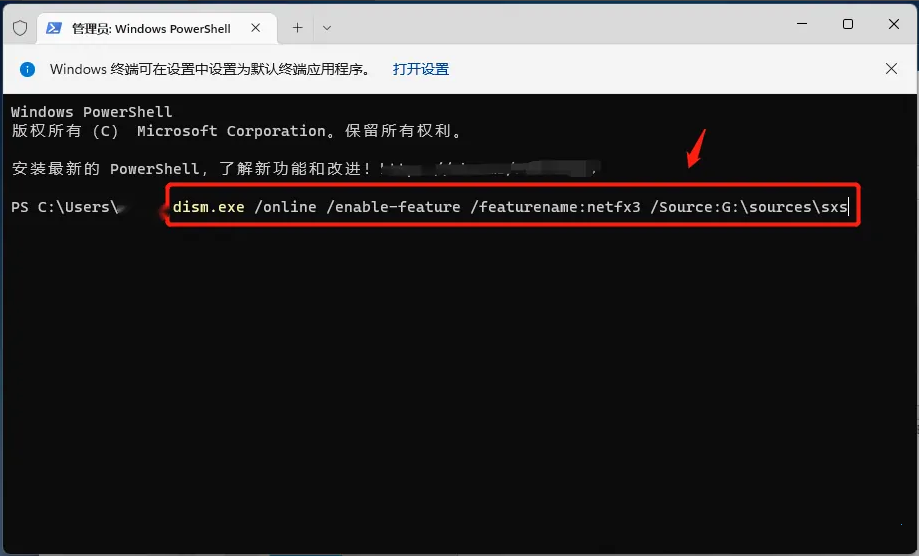
4、稍等大概几分钟,安装进度到100%,命令提示操作已完成,则说明.net framework已安装成功。
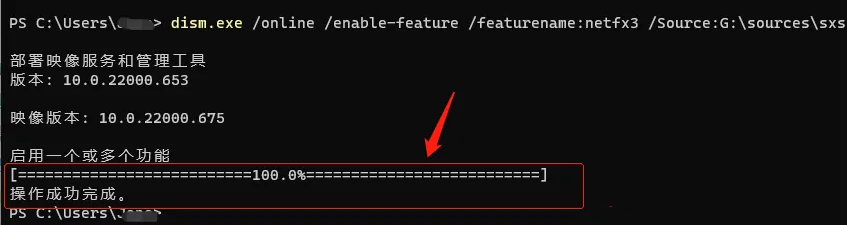
以上就是小编为大家带来的Win11安装net framework的两种方法,希望对大家有所帮助,更多相关内容请继续关注脚本之家。
相关文章
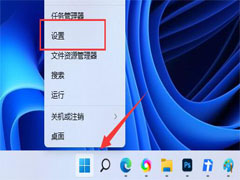
Win11怎么禁止软件运行?Win11终止应用相关进程的方法
有些用户想结束该应用的进程,但是不知道怎么操作,这篇文章就给大家带来的Win11结束Microsoft资讯进程方法,需要的朋友一起看看吧2022-07-11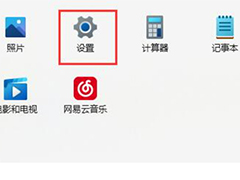
Win11提示无法安全下载软件怎么办?Win11无法安全下载软件解决方法
最近有用户在更新win11后,发现无法下载安装软件了,不知道是怎么回事,其实这可能是我们设置了禁用其他来源的软件,也可能是关闭了系统软件安装服务,下面一起来看看win112022-07-04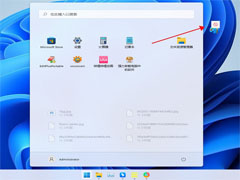 很多用户反应从微软应用商店下载的软件,只会显示在开始菜单里,如何怎么移到桌面呢?本文就为大家带来了详细的解决教程,一起看看吧2022-06-23
很多用户反应从微软应用商店下载的软件,只会显示在开始菜单里,如何怎么移到桌面呢?本文就为大家带来了详细的解决教程,一起看看吧2022-06-23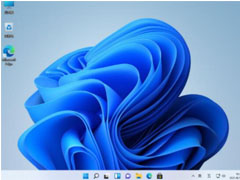
win11桌面软件布局怎么修改?win11桌面软件布局修改教程
不少用户对win11系统还是比较生疏,不知道怎么修改win11桌面软件布局,下文就为大家带来了详细的win11桌面软件布局方法,需要的朋友一起看看吧2022-06-21
Win11怎么不让软件联网?Win11禁止某个软件联网的方法
在我们平常电脑的使用中,有时候会需要禁止指定的应用程序联网,那么这一操作应该如何实现呢?还不知该如何操作的朋友们可以参考下面小编带来的Win11禁止应用程序联网的方2022-06-07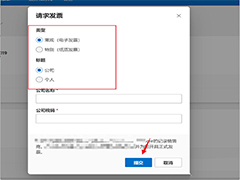
Win11应用商店能开发票吗? Win11商店中付费软件获得发票的技巧
Win11应用商店能开发票吗?在win11系统的应用商店中购买了付费软件,想要开发票报销,该怎么开发票呢?下面我们就来看看Win11 Microsoft store付费软件获得发票的技巧2022-06-07
win11怎么将软件加入白名单?Win11安全中心将软件添加白名单方法
这篇文章主要介绍了win11怎么将软件加入白名单?Win11安全中心将软件添加白名单方法的相关资料,需要的朋友可以参考下本文详细内容介绍2022-06-02
win11何设置桌面软件居中 ? win11桌面软件居中设置方法
无论是哪个操作系统桌面软件都是居左,那何设置桌面软件居中呢?本文就为大家带来了win11桌面软件居中设置方法,需要的朋友一起看看吧2022-05-09 Win11软件图标怎么固定到任务栏上?本文为大家带来了详细地固定方法,需要的朋友一起看看吧2022-04-19
Win11软件图标怎么固定到任务栏上?本文为大家带来了详细地固定方法,需要的朋友一起看看吧2022-04-19
Win11怎么关闭Security杀毒软件 ?Win11系统关闭Security杀毒软件方法
Win11怎么关闭Security杀毒软件 ?本文就为大家带来了Win11系统关闭Security杀毒软件方法,需要的朋友一起看看吧2022-04-16



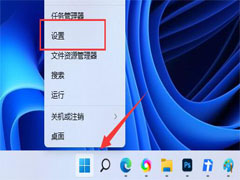
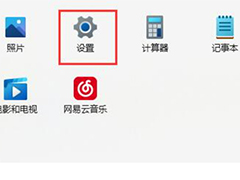
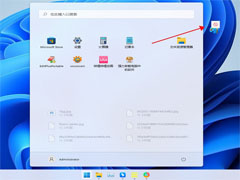
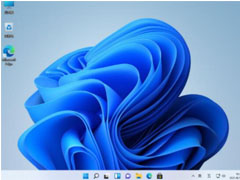

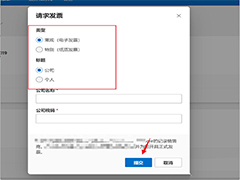




最新评论